[Çözüldü] iCloud’dan Şarkıları Silmek İçin Üç Çözüm
Apple, iOS kullanıcılarının verilerini güvenli ve kullanışlı tutmaları için akıllı bir çözüm sunar. İCloud’un yardımını alarak şarkılarınızı kolayca buluta yükleyebilir ve ihtiyaçlarınıza göre bunlara erişebilirsiniz. Apple yalnızca 5 GB ücretsiz depolama alanı sağladığından, kullanıcıların iCloud’dan şarkı silmeyi de öğrenmeleri gerekir. Bu, iCloud depolama alanlarından en iyi şekilde yararlanmalarını sağlar. Ayrıca iCloud’dan nasıl müzik sileceğinizi de öğrenmek istiyorsanız doğru yere geldiniz. Bu kılavuzda, şarkıları iCloud’dan nasıl kaldıracağınızı üç farklı şekilde öğreteceğiz.
Bölüm 1: iCloud Müzik Kitaplığını iTunes’dan Güncelleyin
iTunes kullanıyorsanız, iCloud müzik kitaplığınızı buradan kolayca yönetebilirsiniz. Bunu yapmak için iTunes’da iCloud Müzik kitaplığını güncelle seçeneğini etkinleştirmeniz gerekir. Bu, iCloud müziğinizi iTunes’unuza bağlayacaktır. Kitaplığınızı eşzamanladıktan sonra, iTunes aracılığıyla iCloud’dan müzikleri doğrudan kaldırabilirsiniz. Oldukça kolaydır ve müziğinizi doğrudan iTunes’dan yönetmenize yardımcı olur. iTunes aracılığıyla iCloud’dan şarkı silmeyi öğrenmek için aşağıdaki adımları izleyin.
- 1. Sisteminizde iTunes’un güncellenmiş bir sürümünü başlatın ve iTunes > Tercihler’e gidin.
- 2. Windows’ta iTunes kullanıyorsanız, Düzen menüsünden Tercihler’e erişebilirsiniz.
- 3. iTunes’un bazı sürümlerinde, bu özelliğe Dosya > Kitaplık > iCloud Müzik Kitaplığını Güncelle’den doğrudan erişebilirsiniz.
- 4. Tercihler penceresini açtıktan sonra Genel sekmesine gidin ve “iCloud Müzik Kitaplığını Güncelle” seçeneğini etkinleştirin.
- 5. Değişikliklerinizi kaydetmek ve pencerelerden çıkmak için “Tamam” düğmesine tıklayın.
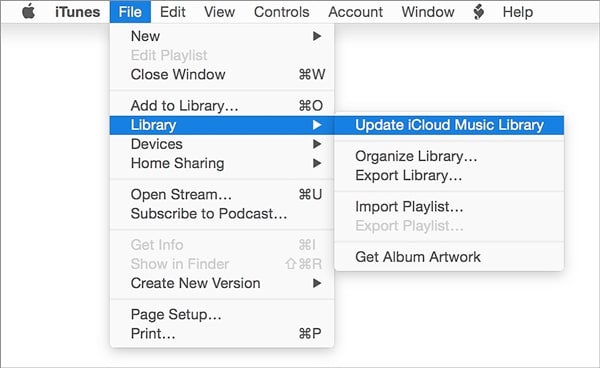
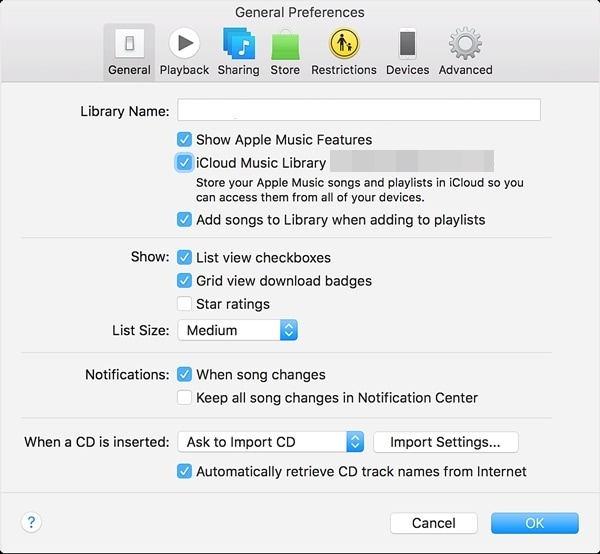
iTunes, iCloud müziğinizi yeniden tarayacağı ve gerekli değişiklikleri yapacağı için bir süre bekleyin. Daha sonra iCloud müziğinizi doğrudan iTunes’dan silebilirsiniz.
Bölüm 2: Müziği silmek için iCloud Müzik Kitaplığınızı manuel olarak yeniden tarayın
Bazen, belirli parçaları silmek için iCloud müzik kitaplığını iTunes ile manuel olarak yeniden taramamız gerekir. Zaman alıcı bir süreç olmasına rağmen, istenen sonuçları sağlayacağından emin olabilirsiniz. Aşağıdaki adımları izleyerek müziği iCloud kitaplığından nasıl sileceğinizi öğrenebilirsiniz:
- 1. iTunes’u başlatın ve Müzik bölümünü ziyaret edin.
- 2. Buradan bir kitaplık seçebilir ve kitaplığa eklenen çeşitli şarkıları görüntüleyebilirsiniz.
- 3. Silmek istediğiniz şarkıları seçmeniz yeterlidir. Tüm şarkıları seçmek için Command + A veya Ctrl + A (Windows için) tuşlarına basın.
- 4. Şimdi, seçilen şarkıları kaldırmak için Sil tuşuna basın veya Şarkı > Sil’e gidin.
- 5. Bunun gibi bir açılır mesaj alacaksınız. Sadece “Öğeleri Sil” seçeneğine tıklayarak seçiminizi onaylayın.
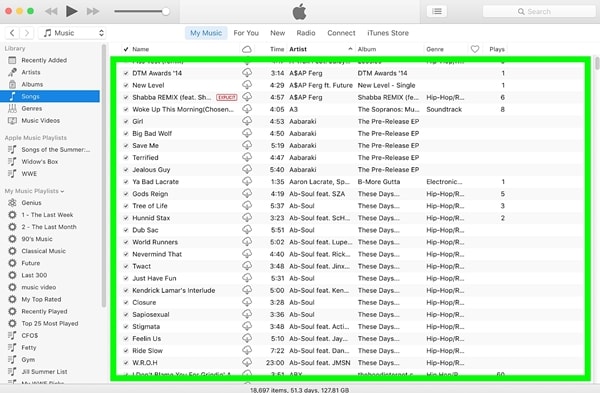
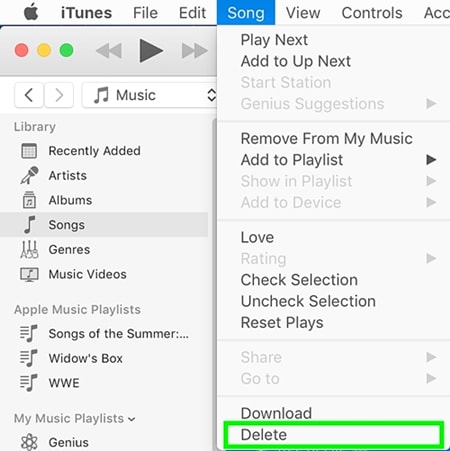
İCloud kitaplığını yeniden tarayın ve değişikliklerin kaydedilmesini bekleyin. Bu basit adımları izledikten sonra, iCloud’dan şarkı kaldırmayı öğrenebilirsiniz. iCloud kitaplığınız iTunes ile senkronize olacağından iTunes’da yaptığınız değişiklikler iCloud’a da yansıyacaktır.
Bölüm 3: iPhone’daki şarkılar nasıl silinir?
Şarkıları iCloud’dan iki farklı şekilde nasıl sileceğinizi öğrendikten sonra, iCloud müzik kitaplığınızı kolayca yönetebilirsiniz. İOS cihazınızdaki istenmeyen içerikten de kurtulmak istiyorsanız, aşağıdaki gibi üçüncü taraf bir araçtan yardım alabilirsiniz. DrFoneTool – Veri Silici. Telefonunuzun depolama alanını tamamen silmek için kullanılabilecek %100 güvenli ve güvenilir bir araçtır. Kaldırmak istediğiniz veri türünü seçin ve kolay tıklama sürecini takip edin.
Her önde gelen iOS sürümüyle uyumlu olan masaüstü uygulaması, hem Mac hem de Windows sistemleri için kullanılabilir. Yalnızca müzik değil, aynı zamanda fotoğrafları, videoları, kişileri, mesajları ve diğer tüm veri türlerini kaldırmak için de kullanılabilir. Verileriniz kalıcı olarak silineceğinden, cihazınızı yeniden satarken kimlik hırsızlığı konusunda endişelenmenize gerek yoktur. iCloud’dan müzik silmeyi öğrendikten sonra, aşağıdaki adımları izleyerek şarkıları iOS cihazınızdan da kaldırın:

DrFoneTool – Veri Silici
Kişisel Verilerinizi Cihazınızdan Kolayca Silin
- Basit, tıklama, işlem.
- Hangi verileri silmek istediğinizi seçersiniz.
- Verileriniz kalıcı olarak silinir.
- Hiç kimse özel verilerinizi kurtaramaz ve görüntüleyemez.
1. Bilgisayarınıza DrFoneTool – Data Eraser (iOS) yükleyin. Başlatın ve DrFoneTool araç kiti ana ekranından “Veri Silici” seçeneğine tıklayın.

2. iOS cihazınızı bir USB veya yıldırım kablosu kullanarak sisteme bağlayın. Uygulama cihazınızı otomatik olarak algılayacağından bir süre bekleyin. İşlemi başlatmak için ‘Özel Verileri Sil’ > ‘Taramayı Başlat’ üzerine tıklayın.

3. Uygulama cihazınızı tarayacağı için bir süre bekleyin. Tarama işlemi gerçekleşirken sisteme bağlı kaldığından emin olun.
4. Tarama tamamlandığında, farklı kategorilerde görüntülenen tüm verileri (fotoğraflar, notlar, mesajlar ve daha fazlası) görüntüleyebilirsiniz. Veri türünü ziyaret edin ve silmek istediğiniz ses dosyalarını seçin.
5. Dosyaları seçtikten sonra “Cihazdan Sil” butonuna tıklayın.
6. Aşağıdaki açılır mesaj görünecektir. Seçiminizi onaylamak için anahtar kelimeyi (“sil”) yazın ve “Sil” düğmesine tıklayın.

7. Sil düğmesine tıkladığınız anda uygulama, seçtiğiniz içeriği kalıcı olarak silmeye başlayacaktır.

8. İşlemi tamamladıktan sonra ‘Silme tamamlandı’ mesajını alacaksınız.
Basitçe iOS cihazınızı sistemden ayırabilir ve istediğiniz gibi kullanabilirsiniz. Dosyalarınız kalıcı olarak silineceğinden, onları kurtarmanın bir yolu olmayacaktır. Bu nedenle, bu aracı kullanarak verilerinizi yalnızca bir yedeğiniz olduğunda veya geri almak istemediğinizden emin olduğunuzda kaldırmalısınız.
Bu çözümleri izledikten sonra, şarkıları iCloud’dan sorunsuz bir şekilde nasıl çıkaracağınızı öğrenebileceksiniz. Bu kadar çok seçenekle iCloud müzik kitaplığınızı iTunes üzerinden kolayca yönetebilirsiniz. Müziğinizden cihazınızdan kalıcı olarak kurtulmak istiyorsanız, DrFoneTool iOS Özel Veri Silici’nin yardımını da alabilirsiniz. Kullanımı son derece kolay, basit tıklama işlemi ile cihazınızı silmenize izin verecek ve bu da herhangi bir zarar vermeden. Aşağıdaki yorumlarda herhangi bir aksilikle karşılaşırsanız kullanmaktan çekinmeyin ve bize bildirin.
En son makaleler

